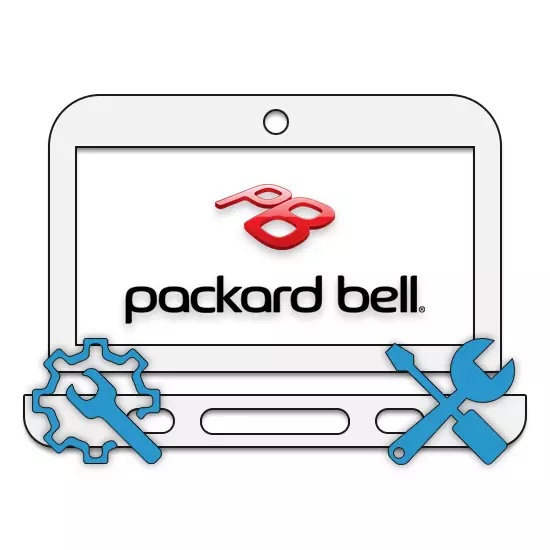
ਅੱਜ, ਪੈਕਾਰਡ ਘੰਟੀ ਨੂੰ ਹੋਰ ਲੈਪਟਾਪ ਨਿਰਮਾਤਾ ਵਰਗੀਆਂ ਵਿਸ਼ਾਲ ਪ੍ਰਸਿੱਧੀ ਦੀ ਵਰਤੋਂ ਨਹੀਂ ਕਰਦੇ, ਪਰ ਇਹ ਉਸ ਨੂੰ ਭਰੋਸੇਯੋਗਤਾ ਦੁਆਰਾ ਵੱਖਰਾ ਲੈਪਟਾਪ ਪੈਦਾ ਕਰਨ ਤੋਂ ਰੋਕਦਾ ਨਹੀਂ ਹੈ. ਤੁਸੀਂ ਹੇਠ ਲਿਖੀਆਂ ਗੱਲਾਂ 'ਤੇ ਇਕ ਅਜਿਹਾ ਹੀ ਲੈਪਟਾਪ ਖੋਲ੍ਹ ਸਕਦੇ ਹੋ ਮਾਡਲ ਦੀ ਪਰਵਾਹ ਕੀਤੇ ਬਿਨਾਂ.
ਓਪਨ ਪੈਕਾਰਡ ਬੈਲ ਲੈਪਟਾਪ
ਵਿਗਾੜ ਦੀ ਪ੍ਰਕਿਰਿਆ ਨੂੰ ਤਿੰਨ ਵੱਖਰੇ ਪੜਾਵਾਂ ਵਿੱਚ ਵੰਡਿਆ ਜਾ ਸਕਦਾ ਹੈ. ਹਰ ਕਦਮ ਚੰਗੀ ਤਰ੍ਹਾਂ ਹੋ ਸਕਦਾ ਹੈ ਜੇ ਤੁਸੀਂ ਟੀਚੇ ਤੇ ਪਹੁੰਚੋ.ਕਦਮ 1: ਹੇਠਲਾ ਪੈਨਲ
ਵਿਚਾਰ ਅਧੀਨ ਪ੍ਰਕਿਰਿਆ ਦੇ framework ਾਂਚੇ ਵਿੱਚ ਲੈਪਟਾਪ ਹਾ housing ਸਿੰਗ ਦਾ ਸਮਰਥਨ ਹਿੱਸਾ ਸਭ ਤੋਂ ਮਹੱਤਵਪੂਰਣ ਹੁੰਦਾ ਹੈ. ਇਹ ਪੇਚ ਫਿਕਸਿੰਗ ਪੇਚਾਂ ਦੀ ਪਲੇਸਮੈਂਟ ਨਾਲ ਜੁੜਿਆ ਹੋਇਆ ਹੈ.
- ਪਹਿਲਾਂ, ਲੈਪਟਾਪ ਨੂੰ ਸਿਸਟਮ ਟੂਲਸ ਦੁਆਰਾ ਬੰਦ ਕਰੋ ਅਤੇ ਪਾਵਰ ਅਡੈਪਟਰ ਨੂੰ ਡਿਸਕਨੈਕਟ ਕਰੋ.
- ਲੈਪਟਾਪ ਨੂੰ ਬਦਲਣ ਤੋਂ ਪਹਿਲਾਂ ਬੈਟਰੀ ਹਟਾਓ.

ਇਸ ਸਥਿਤੀ ਵਿੱਚ, ਬੈਟਰੀ ਹੋਰਨਾਂ ਡਿਵਾਈਸਿਸ ਦੇ ਸਮਾਨ ਭਾਗਾਂ ਤੋਂ ਵੱਖ ਨਹੀਂ ਹੈ.
- ਇੱਕ ਸਕ੍ਰਿਡ੍ਰਾਈਵਰ ਦੀ ਵਰਤੋਂ ਕਰਦਿਆਂ, ਹੇਠਲੇ ਸਤਹ 'ਤੇ ਪੈਨਲ ਦੇ ਘੇਰੇ ਦੇ ਦੁਆਲੇ ਪੇਚ ਨੂੰ ਖਾਲੀ ਕਰੋ.

ਪੈਨਲ ਨੂੰ ਹਟਾਉਣ ਤੋਂ ਪਹਿਲਾਂ ਪੇਚਾਂ ਨੂੰ ਪੂਰੀ ਤਰ੍ਹਾਂ ਹਟਾਉਣ ਦੀ ਕੋਸ਼ਿਸ਼ ਨਾ ਕਰੋ.
- ਮਦਰਬੋਰਡ ਦੇ ਦਿਖਾਈ ਦੇਣ ਵਾਲੇ ਹਿੱਸੇ ਤੇ, ਰੈਮ ਬਾਰ ਨੂੰ ਹਟਾਓ. ਅਜਿਹਾ ਕਰਨ ਲਈ, ਰੈਮ ਤੋਂ ਉਲਟ ਦਿਸ਼ਾ ਵੱਲ ਸਮਾਲਟ ਦਿਸ਼ਾ ਵੱਲ ਕਲੈਪ ਕਰੋ.
- ਇਸ ਤੋਂ ਇਲਾਵਾ, ਤੁਹਾਨੂੰ ਹਾਰਡ ਡਿਸਕ ਦੀਆਂ ਮਾ ounts ਂਟੀਆਂ ਨੂੰ ਖੋਲ੍ਹਣਾ ਚਾਹੀਦਾ ਹੈ ਅਤੇ ਇਸਨੂੰ ਬਾਹਰ ਕੱ .ਣਾ ਚਾਹੀਦਾ ਹੈ. ਪੇਚ ਨੂੰ ਬਚਾਉਣਾ ਨਾ ਭੁੱਲੋ ਤਾਂ ਕਿ ਐਚਡੀਡੀ ਅਸੈਂਬਲੀ ਦੇ ਮਾਮਲੇ ਵਿੱਚ ਸੁਰੱਖਿਅਤ fact ੰਗ ਨਾਲ ਹੱਲ ਕੀਤਾ ਗਿਆ.
- ਪੈਕਾਰਡ ਬੈਲ ਲੈਪਟਾਪ ਤੁਹਾਨੂੰ ਇਕੋ ਸਮੇਂ ਦੋ ਹਾਰਡ ਡਰਾਈਵ ਨੂੰ ਸਥਾਪਤ ਕਰਨ ਦੀ ਆਗਿਆ ਦਿੰਦੇ ਹਨ. ਦੂਜੇ ਮਾਧਿਅਮ ਤੋਂ ਦੂਜੇ ਮਾਧਿਅਮ ਤੋਂ ਉਲਟ ਹਟਾਓ.
- ਬੈਟਰੀ ਦੇ ਡੱਬੇ ਦੇ ਨੇੜੇ, ਬਿਲਟ-ਇਨ Wi-Fi ਅਡੈਪਟਰ ਨੂੰ ਲੱਭੋ ਅਤੇ ਹਟਾਓ.
- ਇਸਦੇ ਅੱਗੇ, ਆਪਟੀਕਲ ਡ੍ਰਾਇਵ ਨੂੰ ਫਿਕਸ ਕਰਨ ਲਈ ਪੇਚ ਨੂੰ ਅਣਚਾਹੇ.

ਡਰਾਈਵ ਦੇ ਅੰਤਮ ਹਟਾਉਣ ਲਈ ਥੋੜ੍ਹੀ ਜਿਹੀ ਕੋਸ਼ਿਸ਼ ਕਰਨੀ ਪਵੇਗੀ.
- ਲੈਪਟਲੇ ਦੇ ਪੂਰੇ ਘੇਰੇ 'ਤੇ, ਮੁੱਖ ਪੇਚਾਂ ਨੂੰ ਹਟਾਓ ਜੋ ਉਪਰਲੇ ਅਤੇ ਹੇਠਲੇ id ੱਕਣ ਨੂੰ ਤੇਜ਼ ਕਰਦੇ ਹਨ.
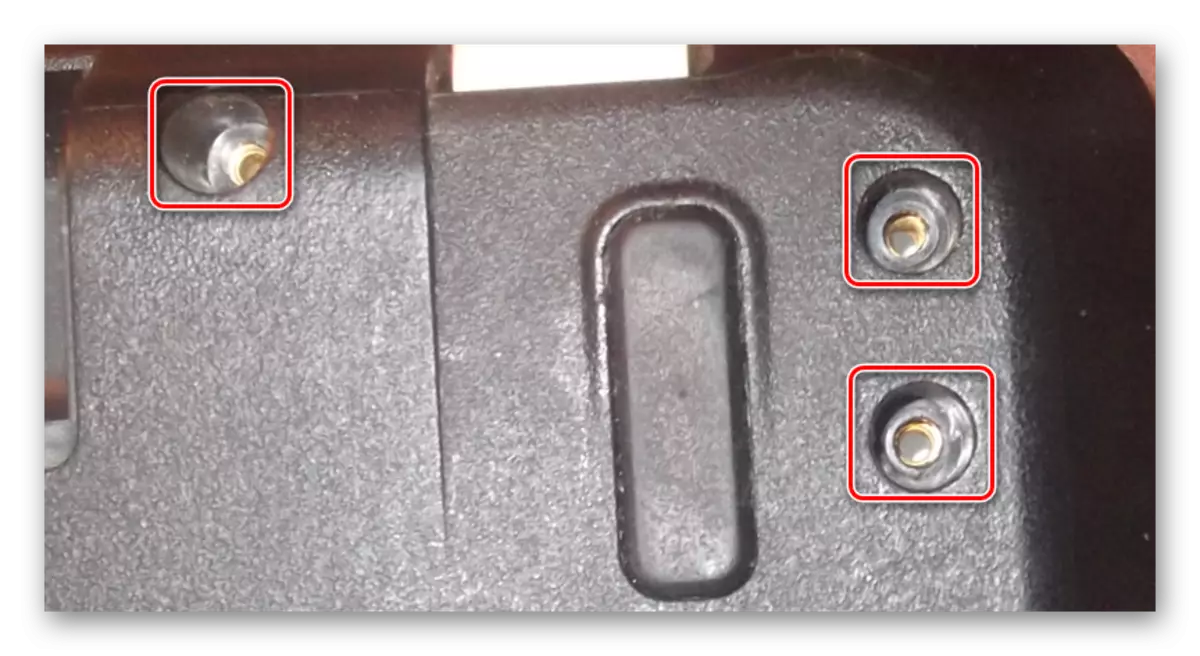
ਬੈਟਰੀ ਦੇ ਡੱਬੇ ਅਤੇ ਡ੍ਰਾਇਵ ਵਿੱਚ ਫਾਸਟਰਾਂ ਲਈ ਵਿਸ਼ੇਸ਼ ਧਿਆਨ ਦਿੱਤਾ ਜਾਂਦਾ ਹੈ. ਇਹ ਪੇਚ ਅਸੁਵਿਧਾਜਨਕ ਹਨ ਅਤੇ ਮੁਸ਼ਕਲਾਂ ਦਾ ਕਾਰਨ ਬਣ ਸਕਦੇ ਹਨ.









ਵਰਣਨ ਕੀਤੇ ਗਏ ਹੇਰਾਫੇਰੀ ਤੋਂ ਬਾਅਦ, ਤੁਸੀਂ ਰੈਮ ਜਾਂ ਹਾਰਡ ਡਰਾਈਵ ਬਾਰ ਨੂੰ ਬਦਲ ਸਕਦੇ ਹੋ.
ਕਦਮ 2: ਚੋਟੀ ਦਾ ਪੈਨਲ
ਬਾਅਦ ਵਿੱਚ ਵਿਗਾੜ ਦੀ ਜ਼ਰੂਰਤ ਹੋ ਸਕਦੀ ਹੈ, ਉਦਾਹਰਣ ਵਜੋਂ, ਕੀਬੋਰਡ ਤਬਦੀਲ ਕਰਨ ਲਈ. ਲੈਪਟਾਪ ਦੇ ਪਲਾਸਟਿਕ ਦੇ ਮਾਮਲੇ ਨੂੰ ਨੁਕਸਾਨ ਨਾ ਦੇਣ ਲਈ ਸਾਡੀ ਸਿਫਾਰਸ਼ਾਂ ਦੀ ਪਾਲਣਾ ਕਰੋ.
- ਹਾ housing ਸਿੰਗ ਦੇ ਕੋਨੇ ਵਿੱਚ, ਧਿਆਨ ਨਾਲ ਚੋਟੀ ਦੇ cover ੱਕਣ ਨੂੰ ਝਾੜੋ. ਅਜਿਹਾ ਕਰਨ ਲਈ, ਤੁਸੀਂ ਚਾਕੂ ਜਾਂ ਫਲੈਟ ਸਕ੍ਰੈਡਰਾਈਵਰ ਦੀ ਵਰਤੋਂ ਕਰ ਸਕਦੇ ਹੋ.
- ਲੈਪਟਾਪ ਦੇ ਸਾਰੇ ਪਾਸਿਆਂ ਨਾਲ ਵੀ ਅਜਿਹਾ ਕਰੋ ਅਤੇ ਪੈਨਲ ਚੁੱਕੋ. ਇੱਥੇ ਇਸ ਕੇਸ ਦੇ ਦੋਨੋ ਹਿੱਸਿਆਂ ਨੂੰ ਜੋੜਨ ਵਾਲੇ ਸਾਵਧਾਨੀ ਨਾਲ ਸਾਵਧਾਨੀ ਨਾਲ ਨਾਪਣ ਨੂੰ ਅਸਮਰੱਥ ਬਣਾਉਣਾ ਜ਼ਰੂਰੀ ਹੈ.
- ਕੀਬੋਰਡ ਅਤੇ ਟਚਪੈਡ ਨੂੰ ਡਿਸਕਨੈਕਟ ਕਰਨਾ, ਬਿਜਲੀ ਨਿਯੰਤਰਣ ਪੈਨਲ ਅਤੇ ਸਪੀਕਰਾਂ ਤੋਂ ਤਾਰਾਂ ਤੋਂ ਕੇਬਲ ਨੂੰ ਹਟਾਓ.
- ਇਸ ਸਥਿਤੀ ਵਿੱਚ, ਕੀ-ਬੋਰਡ ਉੱਪਰਲੇ ਕਵਰ ਵਿੱਚ ਬਣਾਇਆ ਗਿਆ ਹੈ ਅਤੇ ਇਸ ਲਈ ਇਸਨੂੰ ਤਬਦੀਲ ਕਰਨ ਲਈ ਬਹੁਤ ਮਿਹਨਤ ਕਰਨੀ ਜ਼ਰੂਰੀ ਹੋਏਗੀ. ਅਸੀਂ ਇਸ ਹਦਾਇਤਾਂ ਅਧੀਨ ਇਸ ਵਿਧੀ 'ਤੇ ਵਿਚਾਰ ਨਹੀਂ ਕਰਾਂਗੇ.
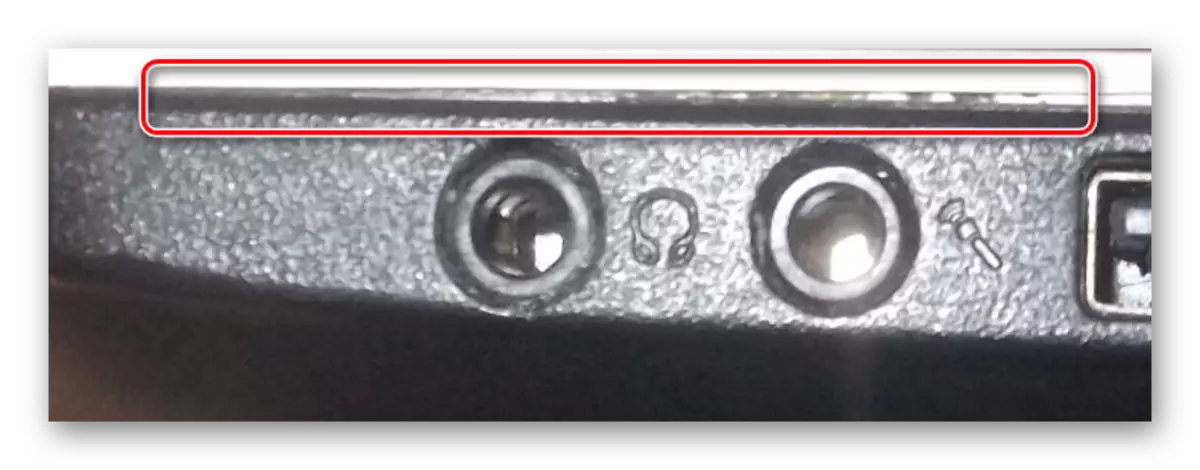



ਸਿਰਫ ਕਾਫ਼ੀ ਹੀ ਕਾਫ਼ੀ ਠੋਸ ਗੁੰਝਲਦਾਰਤਾ ਲੂਪਾਂ ਨੂੰ ਡਿਸਕਨੈਕਟ ਕਰਨ ਦੀ ਵਿਧੀ ਹੈ.
ਕਦਮ 3: ਮਦਰਬੋਰਡ
ਵਿਗਾੜ ਦਾ ਅੰਤਮ ਪੜਾਅ, ਜਿਵੇਂ ਕਿ ਤੁਸੀਂ ਨੋਟਿਸ ਕਰ ਸਕਦੇ ਹੋ, ਮਦਰਬੋਰਡ ਨੂੰ ਐਕਸਟਰੈਕਟ ਕਰਨਾ ਹੈ. ਇਹ ਖਾਸ ਤੌਰ 'ਤੇ ਸਹੀ ਹੈ ਜੇ ਤੁਹਾਨੂੰ ਸੀ ਪੀ ਯੂ ਅਤੇ ਕੂਲਿੰਗ ਪ੍ਰਣਾਲੀ ਤੱਕ ਪਹੁੰਚ ਪ੍ਰਾਪਤ ਕਰਨ ਦੀ ਜ਼ਰੂਰਤ ਹੈ. ਇਸ ਤੋਂ ਇਲਾਵਾ, ਇਸ ਤੋਂ ਬਿਨਾਂ, ਤੁਸੀਂ ਬਿਲਟ-ਇਨ ਪਾਵਰ ਅਡੈਪਟਰ ਜਾਂ ਸਕ੍ਰੀਨ ਨੂੰ ਅਯੋਗ ਨਹੀਂ ਕਰ ਸਕੋਗੇ.
- ਜਣੇਪਾ ਨੂੰ ਹਟਾਉਣ ਲਈ, ਅਵਾਜ਼ ਕੁਨੈਕਟਰਾਂ ਅਤੇ ਵਾਧੂ USB ਪੋਰਟਾਂ ਵਾਲੇ ਬੋਰਡ ਤੋਂ ਨਵੀਨਤਮ ਉਪਲ ਉਪਲੱਬਧ ਲੂਪ ਨੂੰ ਡਿਸਕਨੈਕਟ ਕਰੋ.
- ਆਪਣੇ ਮਦਰਬੋਰਡ ਦਾ ਮੁਆਇਨਾ ਕਰੋ ਅਤੇ ਸਾਰੇ ਬੰਦ ਪੇਚ ਹਟਾਓ.
- ਆਪਟੀਕਲ ਡ੍ਰਾਇਵ ਦੇ ਸਾਈਡ ਤੋਂ, ਅਸੀਂ ਨਰਮੀ ਨਾਲ ਮਦਰਬੋਰਡ ਨੂੰ ਖਿੱਚਦੇ ਹਾਂ, ਉਸੇ ਸਮੇਂ ਉਸੇ ਸਮੇਂ ਇਸ ਨੂੰ ਇਸ ਮਾਮਲੇ ਦੇ ਉੱਪਰ ਥੋੜ੍ਹੀ ਜਿਹੀ ਪੈਦਾ ਕਰਨਾ ਥੋੜ੍ਹੀ ਦੇਰ ਲਈ ਖਿੱਚੋ. ਮਜ਼ਬੂਤ ਦਬਾਅ ਲਾਗੂ ਨਹੀਂ ਕੀਤਾ ਜਾਣਾ ਚਾਹੀਦਾ, ਕਿਉਂਕਿ ਬਾਕੀ ਸੰਪਰਕ ਇਸ ਕਰਕੇ ਦੁੱਖ ਝੱਲਣ.
- ਉਲਟਾ ਸਾਈਡ ਤੇ, ਮਦਰਬੋਰਡ ਅਤੇ ਮੈਟ੍ਰਿਕਸ ਨੂੰ ਜੋੜਨ ਵਾਲੇ ਵਿਸ਼ਾਲ ਲੂਪ ਨੂੰ ਬੰਦ ਕਰੋ.
- ਸਕ੍ਰੀਨ ਤੋਂ ਕੇਬਲ ਤੋਂ ਇਲਾਵਾ, ਬਿਲਟ-ਇਨ ਪਾਵਰ ਸਪਲਾਈ ਯੂਨਿਟ ਤੋਂ ਤਾਰ ਬੰਦ ਕਰੋ.
- ਜੇ ਤੁਹਾਨੂੰ ਮੈਟ੍ਰਿਕਸ ਨੂੰ ਹਟਾਉਣ ਅਤੇ ਵੱਖ ਕਰਨ ਦੀ ਜ਼ਰੂਰਤ ਹੈ, ਤਾਂ ਤੁਸੀਂ ਸਾਡੀ ਇਕ ਹਦਾਇਤਾਂ ਵਿਚੋਂ ਇਕ ਕਰ ਸਕਦੇ ਹੋ.





ਹੋਰ ਪੜ੍ਹੋ: ਲੈਪਟਾਪ ਤੇ ਮੈਟ੍ਰਿਕਸ ਨੂੰ ਕਿਵੇਂ ਬਦਲਣਾ ਹੈ
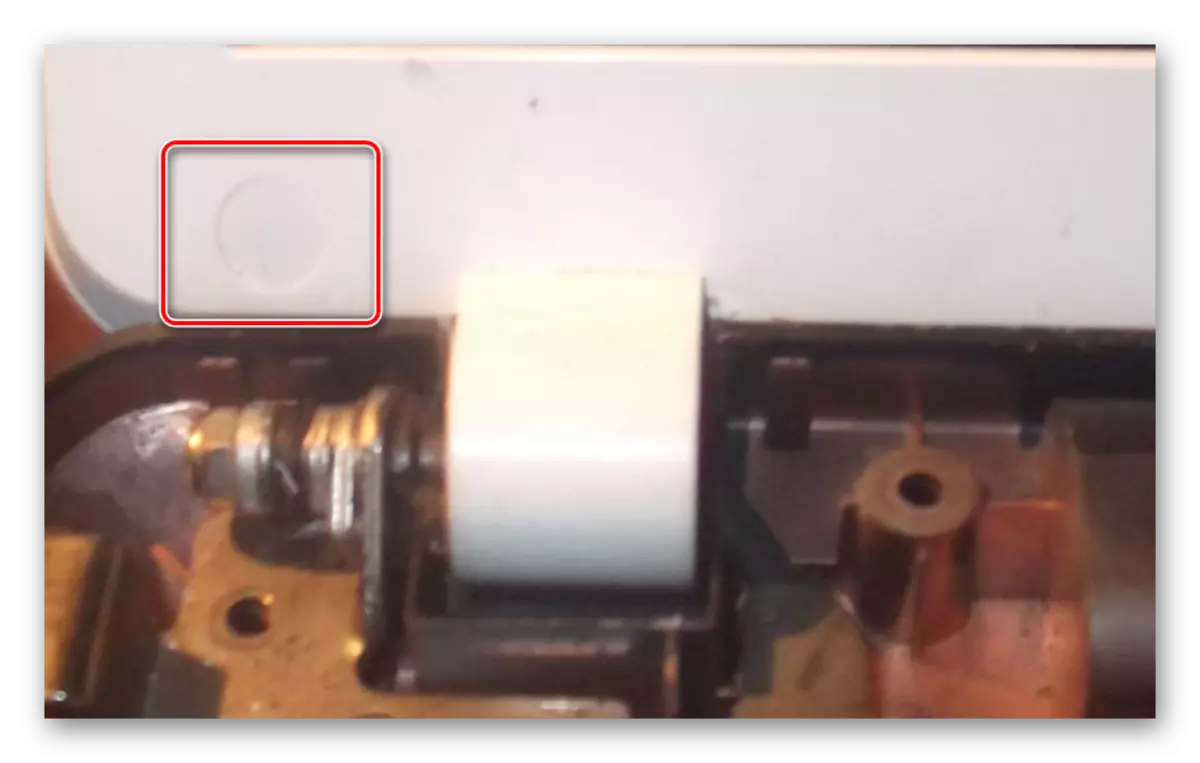
ਕਰਤੂਤਾਂ ਦੀਆਂ ਕਾਰਵਾਈਆਂ ਤੋਂ ਬਾਅਦ ਲੈਪਟਾਪ ਪੂਰੀ ਤਰ੍ਹਾਂ ਵੱਖ ਹੋ ਜਾਵੇਗਾ ਅਤੇ ਤਿਆਰ ਹੋ ਜਾਵੇਗਾ, ਉਦਾਹਰਣ ਵਜੋਂ, ਪ੍ਰੋਸੈਸਰ ਜਾਂ ਚੰਗੀ ਸਫਾਈ ਨੂੰ ਤਬਦੀਲ ਕਰਨ ਲਈ. ਤੁਸੀਂ ਇਸ ਨੂੰ ਉਸੇ ਹੀ ਮੈਨੂਅਲ ਵਿੱਚ ਉਲਟਾ ਕ੍ਰਮ ਵਿੱਚ ਇਕੱਠਾ ਕਰ ਸਕਦੇ ਹੋ.
ਇਹ ਵੀ ਵੇਖੋ: ਪ੍ਰੋਸੈਸਰ ਨੂੰ ਲੈਪਟਾਪ ਤੇ ਕਿਵੇਂ ਬਦਲਣਾ ਹੈ
ਸਿੱਟਾ
ਅਸੀਂ ਆਸ ਕਰਦੇ ਹਾਂ ਕਿ ਪ੍ਰਦਾਨ ਕੀਤੀ ਜਾਣਕਾਰੀ ਨੇ ਤੁਹਾਨੂੰ ਪੈਕਾਰਡ ਬੈੱਲ ਤੋਂ ਲੈਪਟਾਪ ਉਪਕਰਣ ਦੀ ਸਮਝ ਨਾਲ ਸਹਾਇਤਾ ਕੀਤੀ. ਪ੍ਰਕਿਰਿਆ ਬਾਰੇ ਵਧੇਰੇ ਮੁੱਦਿਆਂ ਦੀ ਸਥਿਤੀ ਵਿੱਚ, ਤੁਸੀਂ ਟਿੱਪਣੀਆਂ ਵਿੱਚ ਸਾਡੇ ਨਾਲ ਸੰਪਰਕ ਕਰ ਸਕਦੇ ਹੋ.
